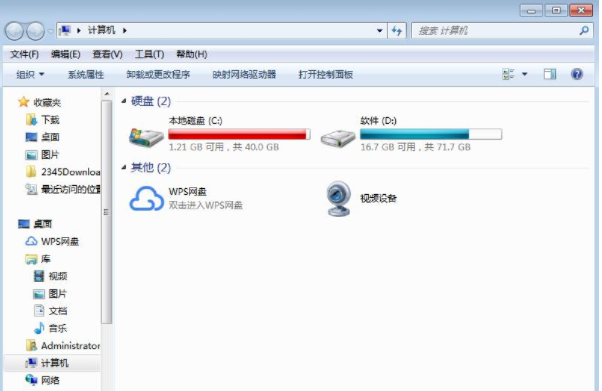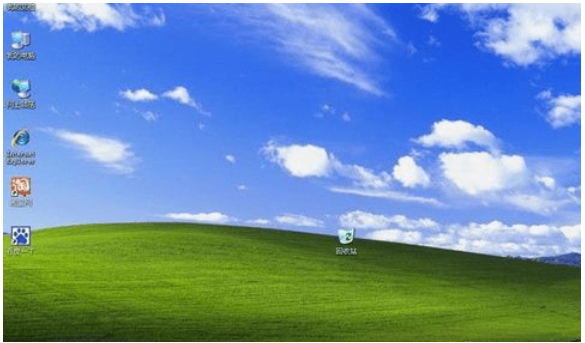笔记本电脑能不能自己重装系统
电脑能不能自己重装系统?当然是可以的。有很多朋友在使用的笔记本电脑win7系统由于使用时间较长,现在出现卡顿严重的现象,想给笔记本电脑重装系统但是又不会操作,下面小编就给大家带来笔记本电脑自己重装系统方法,一起往下看。
工具/原料:
系统版本:windows7系统
品牌型号:惠普战X 锐龙版
软件版本:小白三步装机版v1.0 & 咔咔装机工具v3.1.329.319
WEEX交易所已上线平台币 WEEX Token (WXT)。WXT 作为 WEEX 交易所生态系统的基石,主要用于激励 WEEX 交易平台社区的合作伙伴、贡献者、先驱和活跃成员。
新用户注册 WEEX 账户、参与交易挖矿及平台其他活动,均可免费获得 WXT 空投奖励。
方法/步骤:
方法一:使用小白三步装机版给笔记本重装win7系统
1、笔记本电脑自己重装系统方法,首先下载安装小白三步装机版,选择windows7系统,点击立即重装。

2、等待下载安装系统所需要的各种资源。
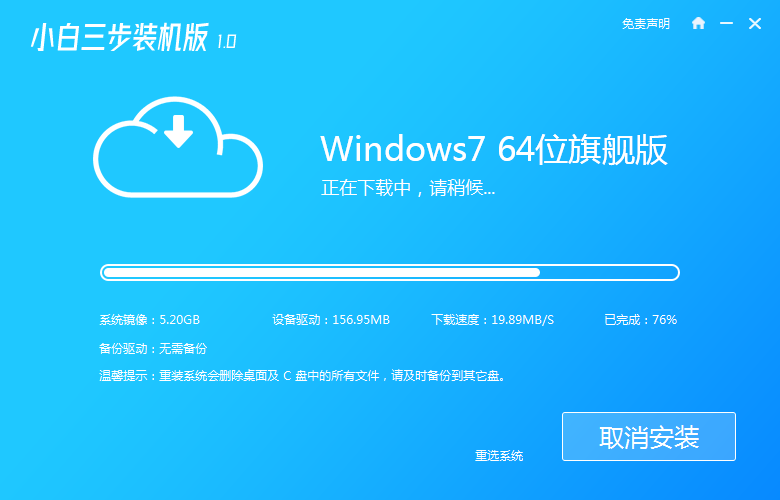
3、等待系统部署安装环境。
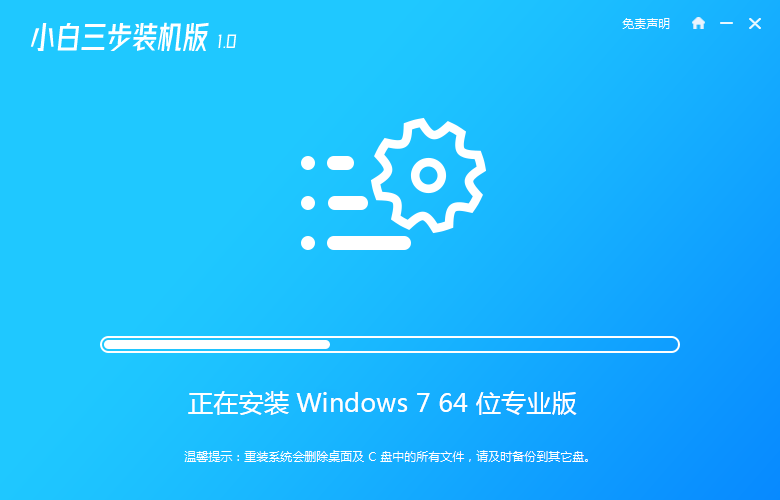
4、安装环境部署完成后,点击立即重启。
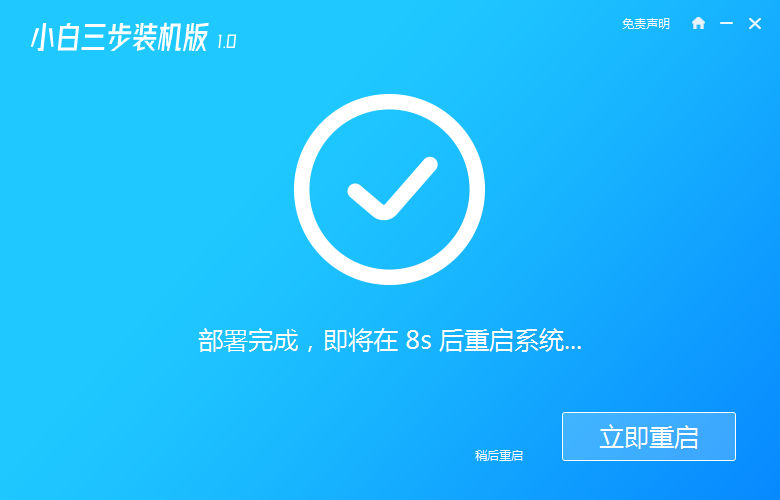
5、进入启动管理器界面,选择第二项,回车。
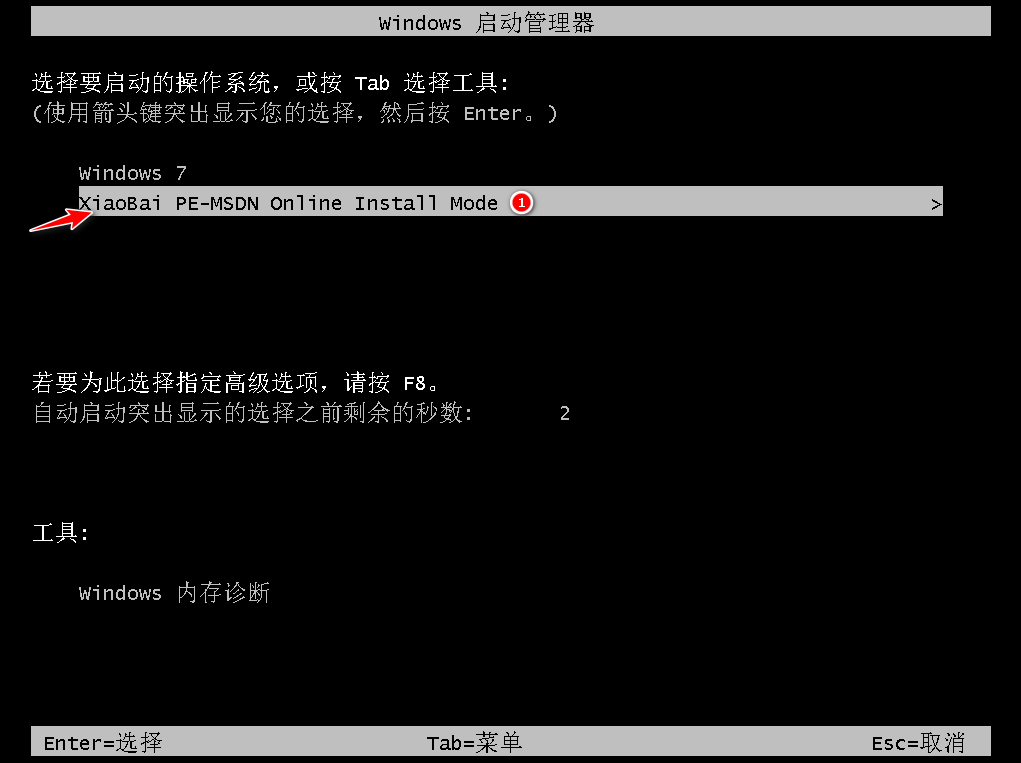
6、等待系统格式化分区,进行自动安装。
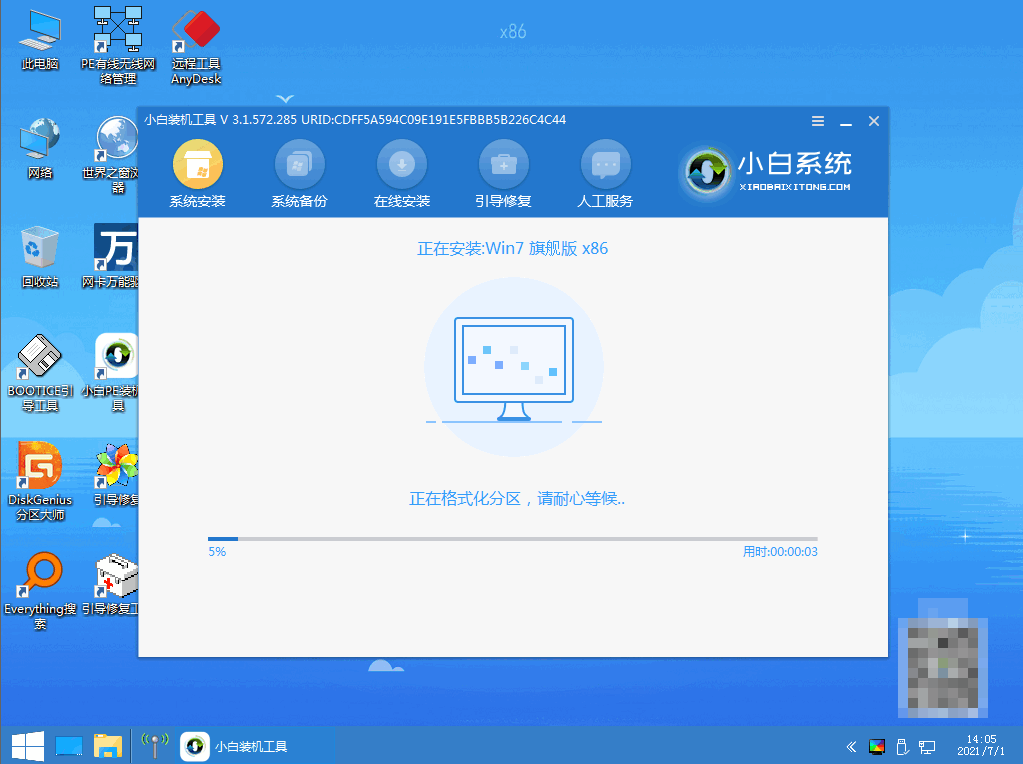
7、弹出引导修复工具页面在C盘前打勾。
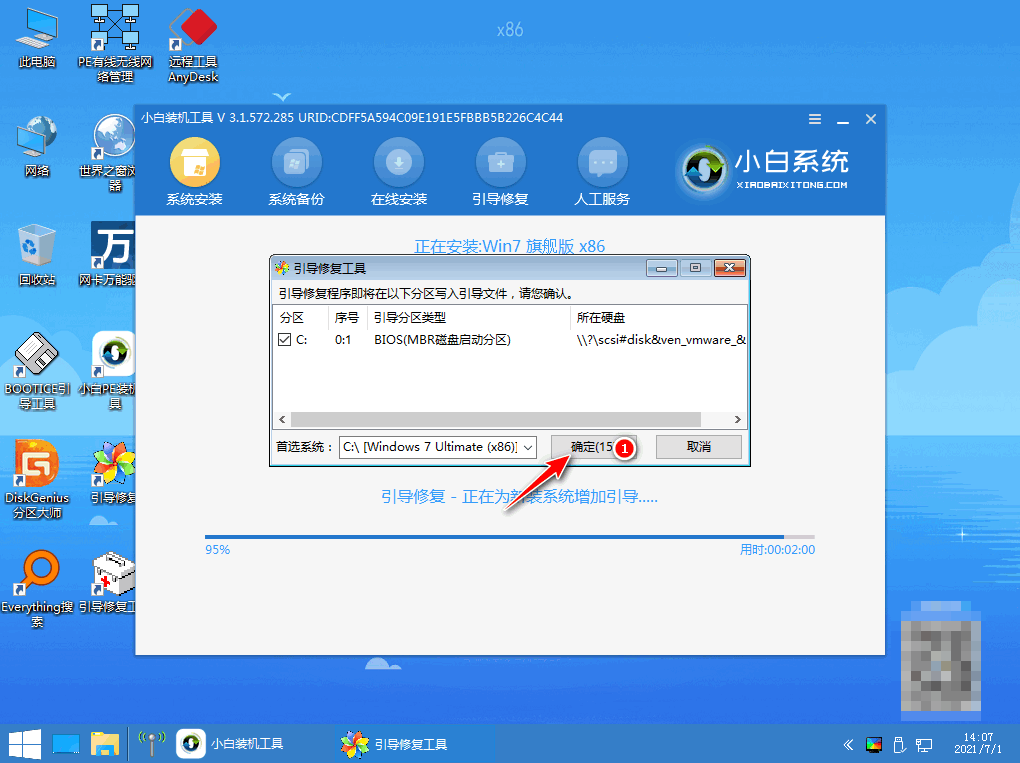
8、提示是否进行PE引导菜单回写时,点击确定。
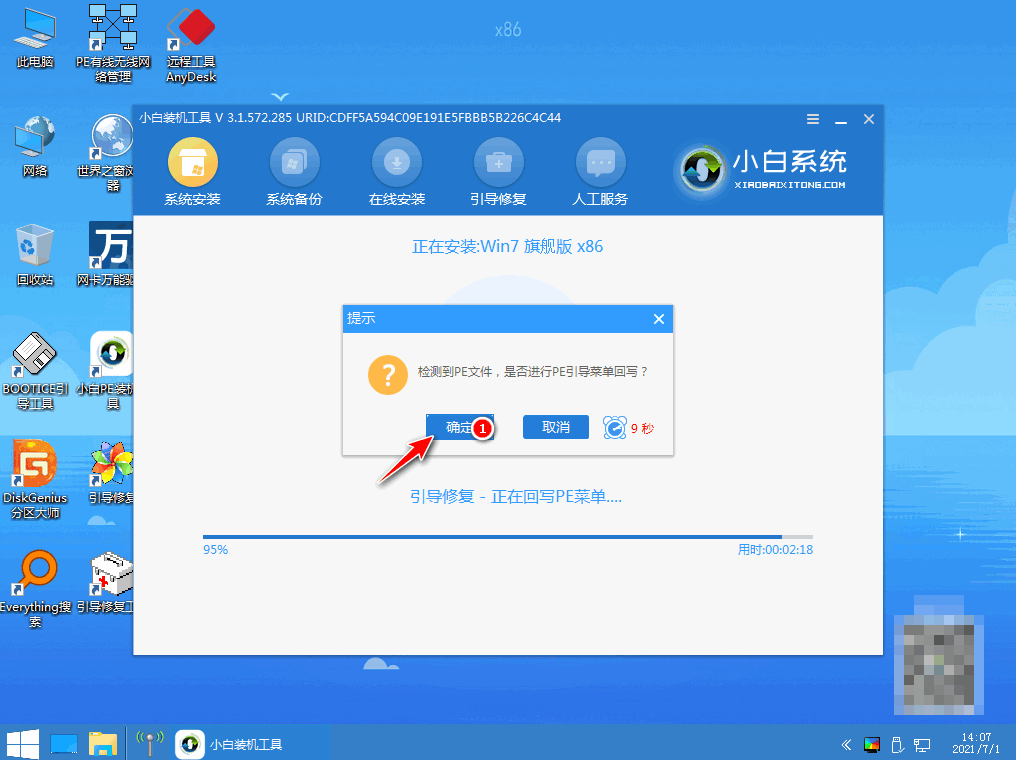
9、提示安装结束后点击立即重启。
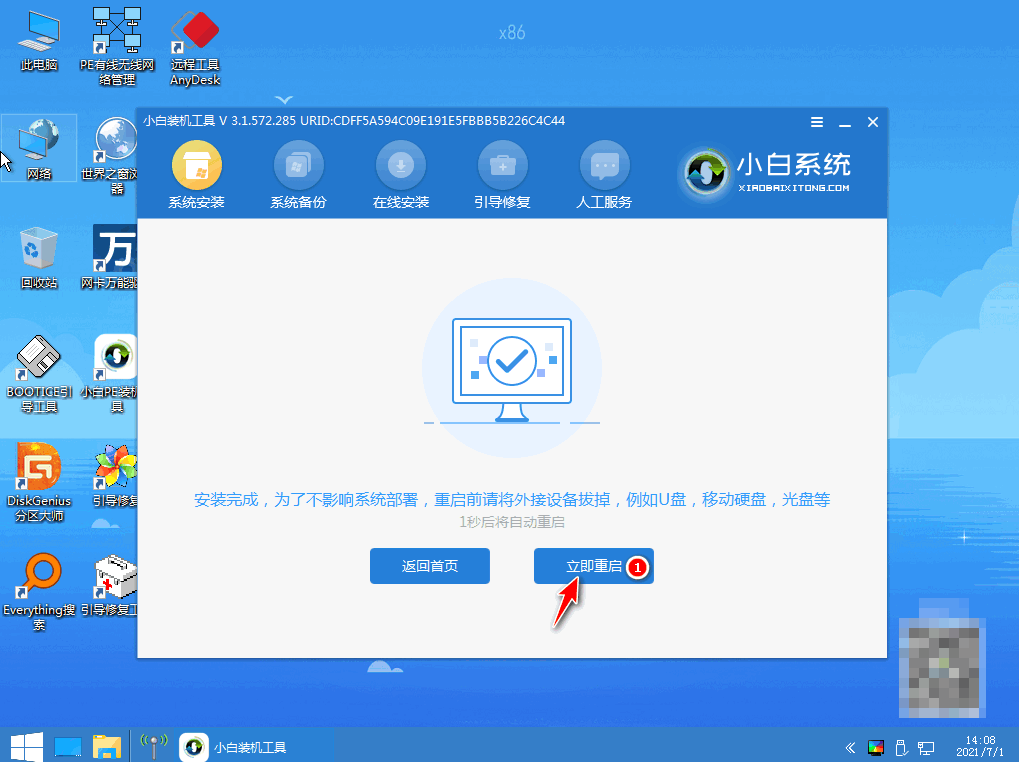
10、再次进入启动管理器界面,选择windows7回车。
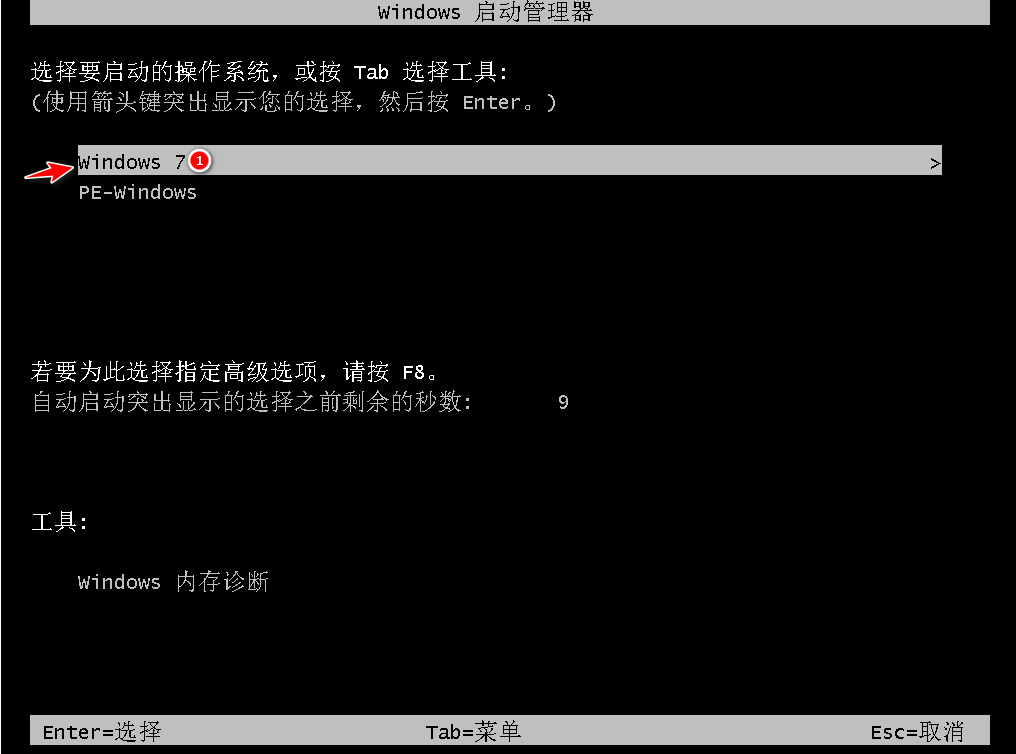
11、经过多次重启后,进入系统桌面,安装完成。
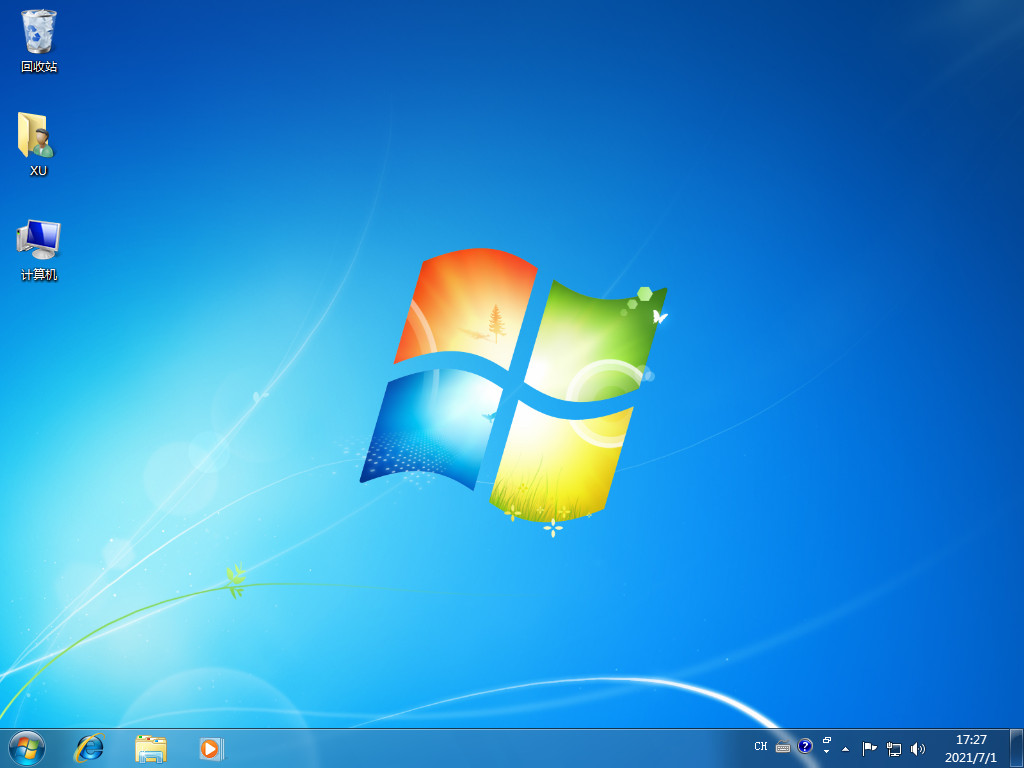
方法二:使用咔咔装机工具给笔记本重装win7系统
1、下载安装咔咔装机软件,打开运行,点击在线重装。
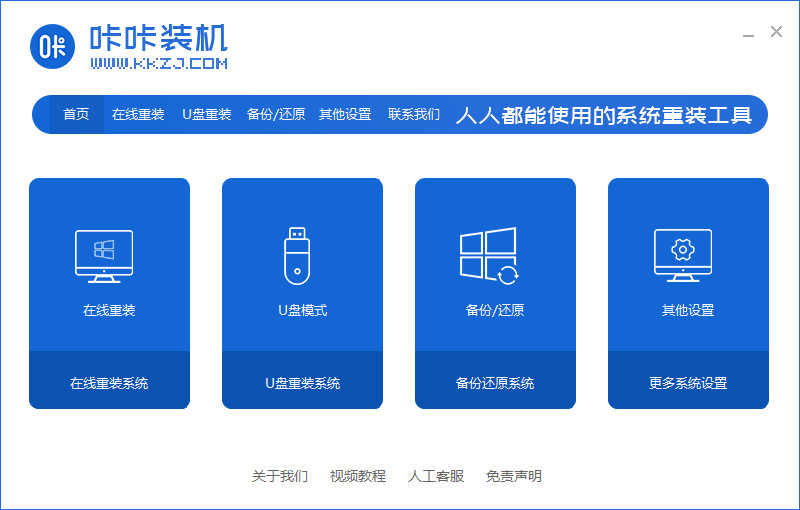
2、选择要安装的系统版本,点击下一步。
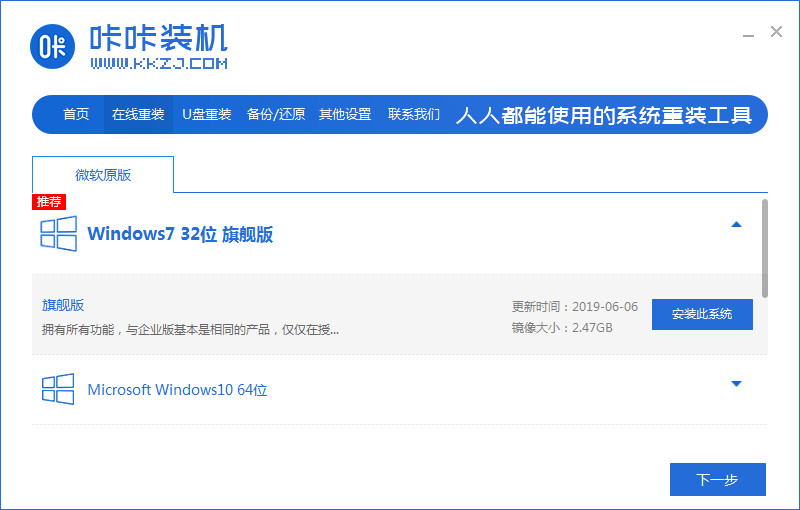
3、等待收集系统镜像、设备驱动等资源。
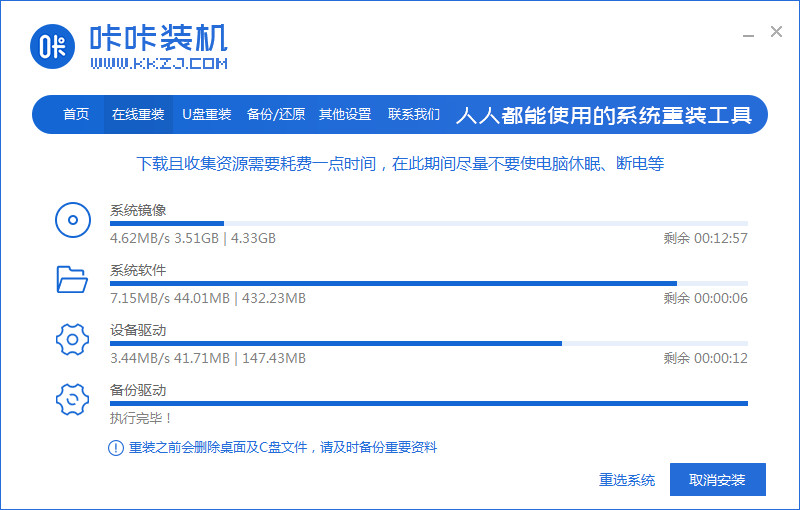
4、等待部署系统安装环境。
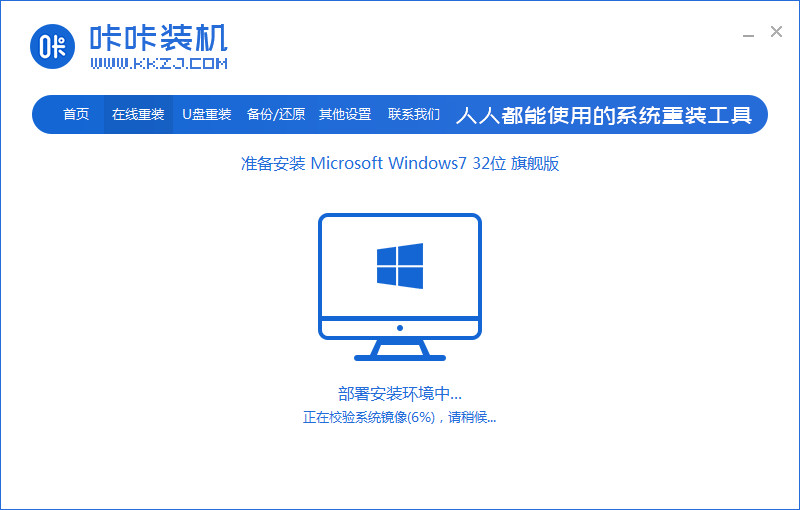
5、待提示安装环境部署完成后,点击立即重启。
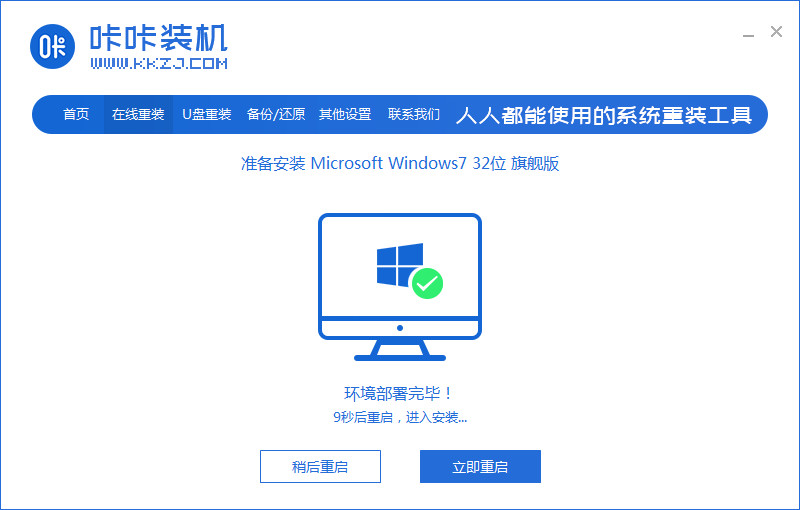
6、进入启动管理器界面,选择第二项,回车。

7、等待系统自动安装。
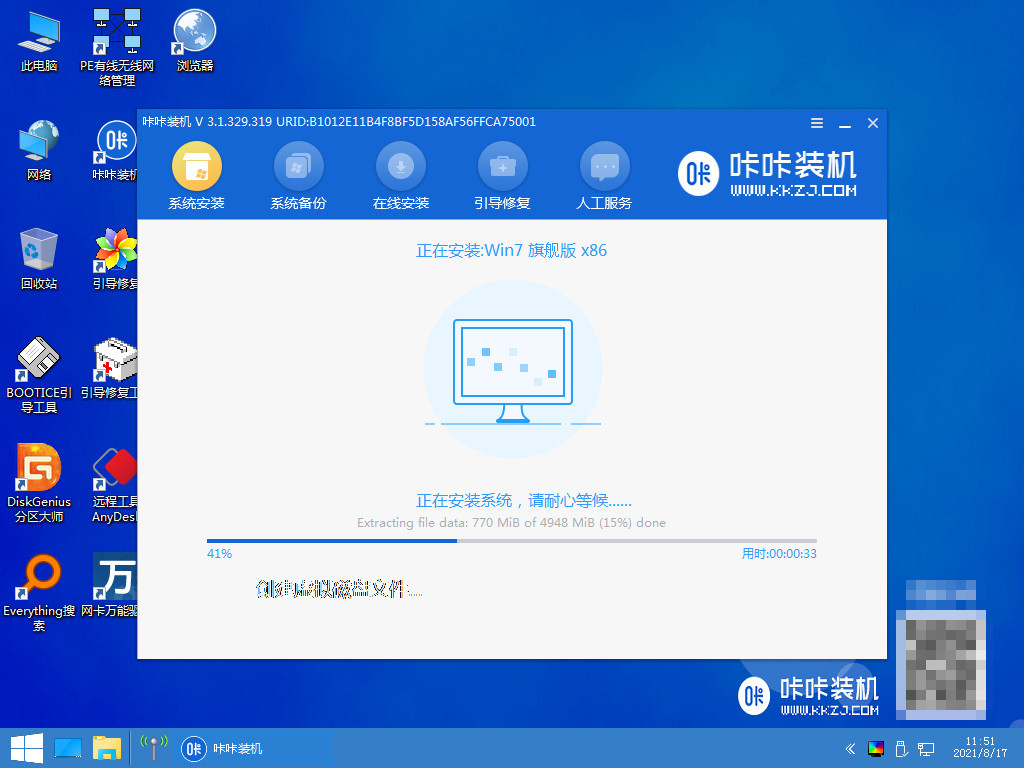
8、提示系统安装完成后点击立即重启。

9、等待系统重启中。
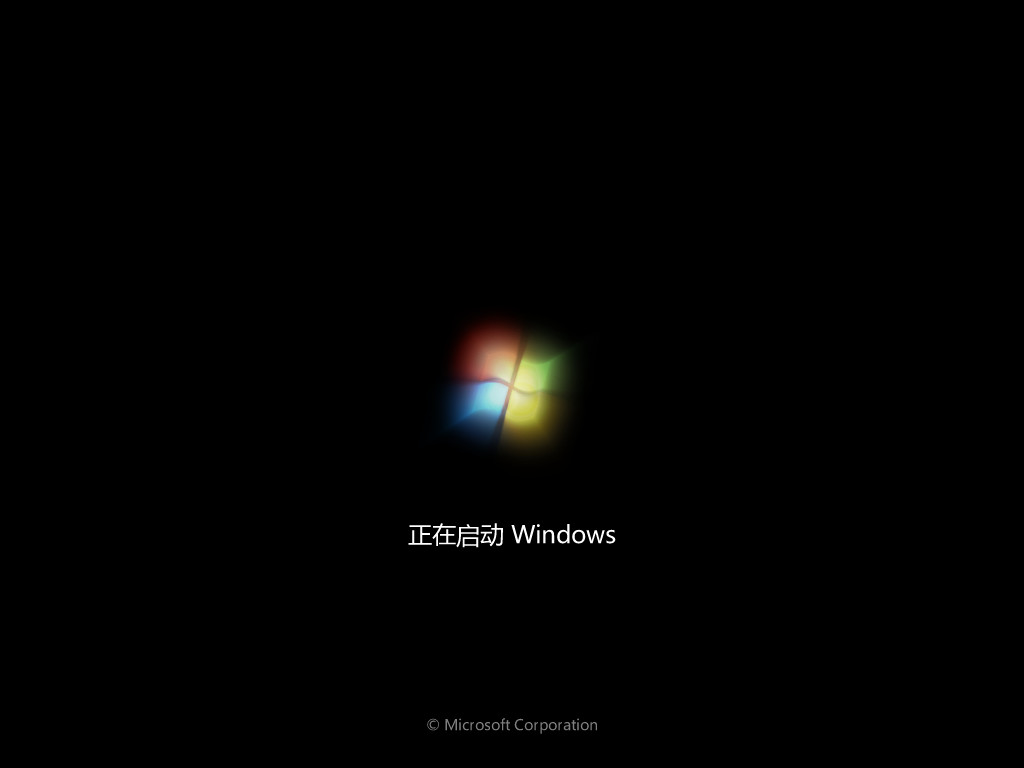
10、重启完成后进入系统桌面,安装完成。
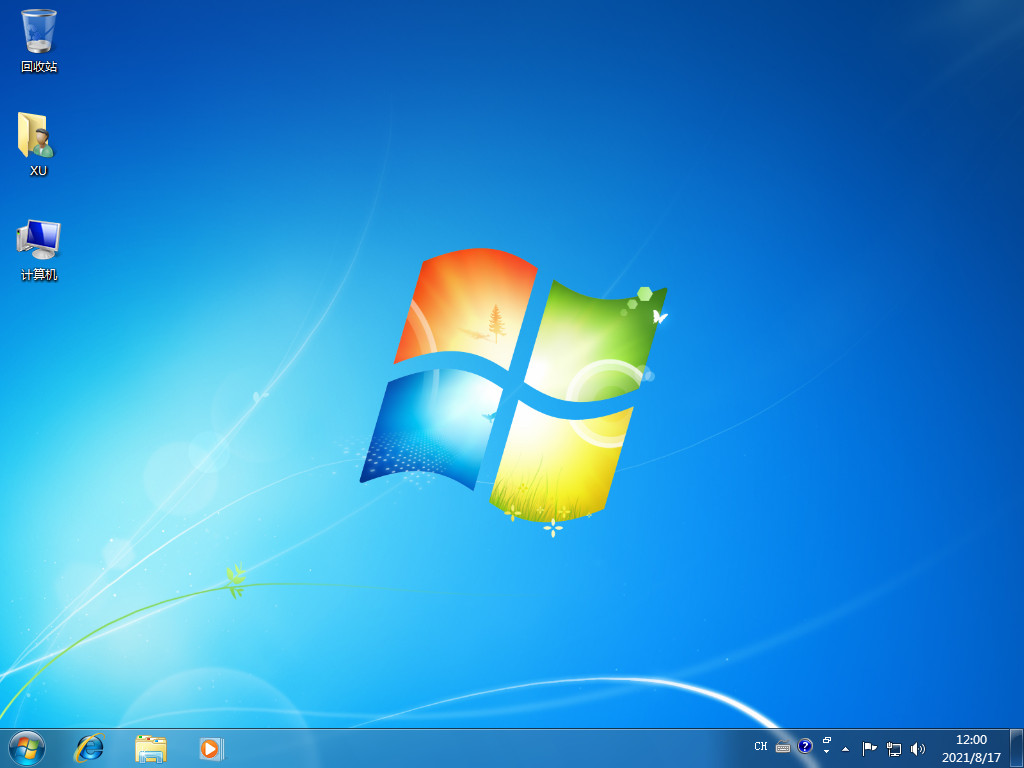
总结:
以上就是小编整理分享的笔记本电脑自己重装系统教程,不会的朋友可以按照以上步骤进行操作,希望对大家能有所帮助。
最客资源网 » 笔记本电脑能不能自己重装系统